Как интегрировать iScala и ERP систему поставщика?
For English speaking people: Sent PO electronically to Supplier’s FTP site
1. Создадим выходной канал “99 — Send PO to Supplier”:
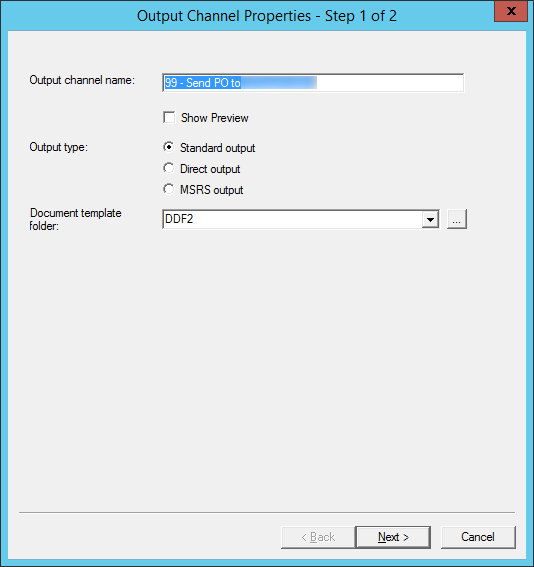
2. Добавим шаблон файла DDF PC00HB00ENG в папке Custom->DDF2->PC:
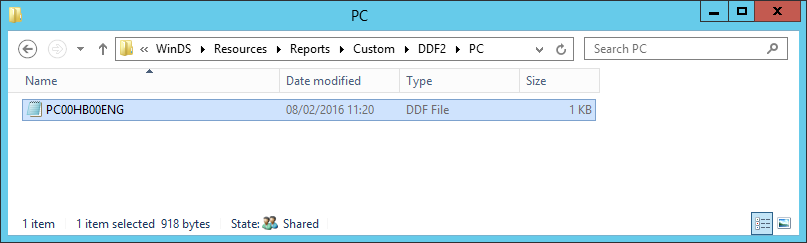
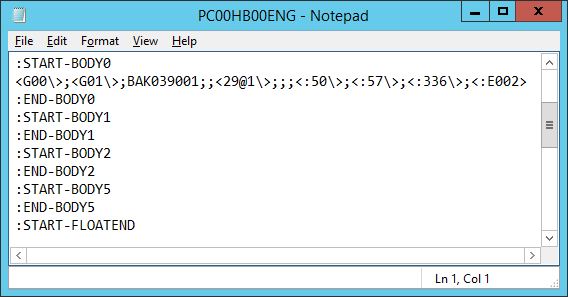
3. Создадим новую пользовательскую схему:
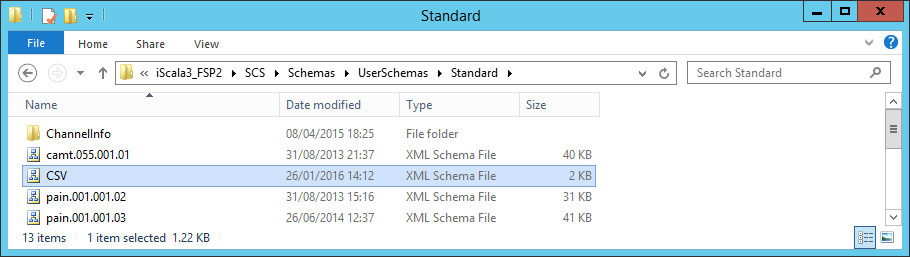
Содержимое новой схемы:
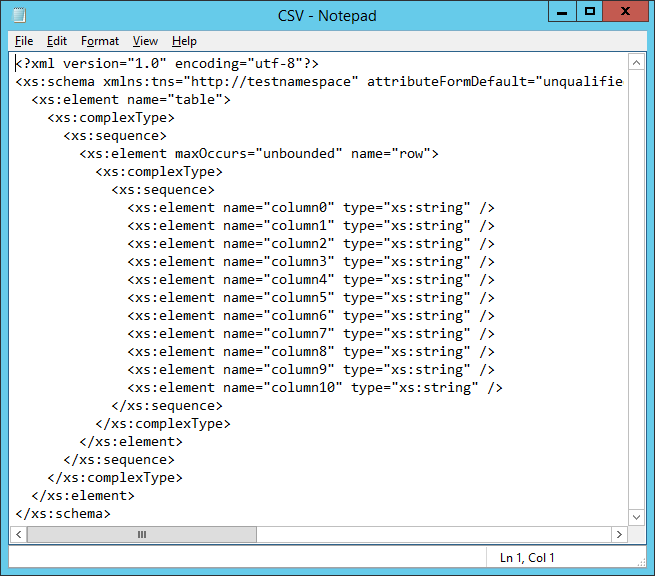
4. Создадим пакет рабочих потоков “PO_To_FTP” и рабочий поток внутри пакета:
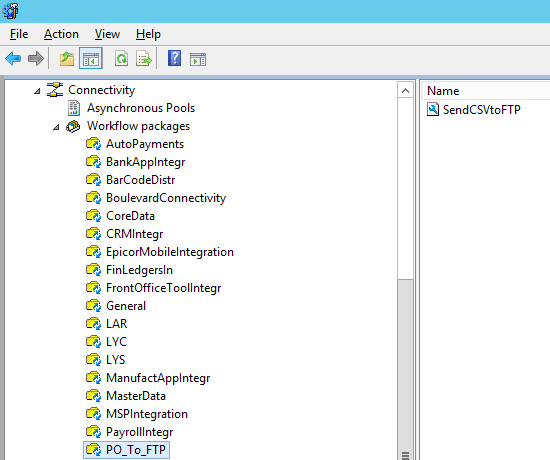
5. Содержимое рабочего потока “SendCSVtoFTP”:
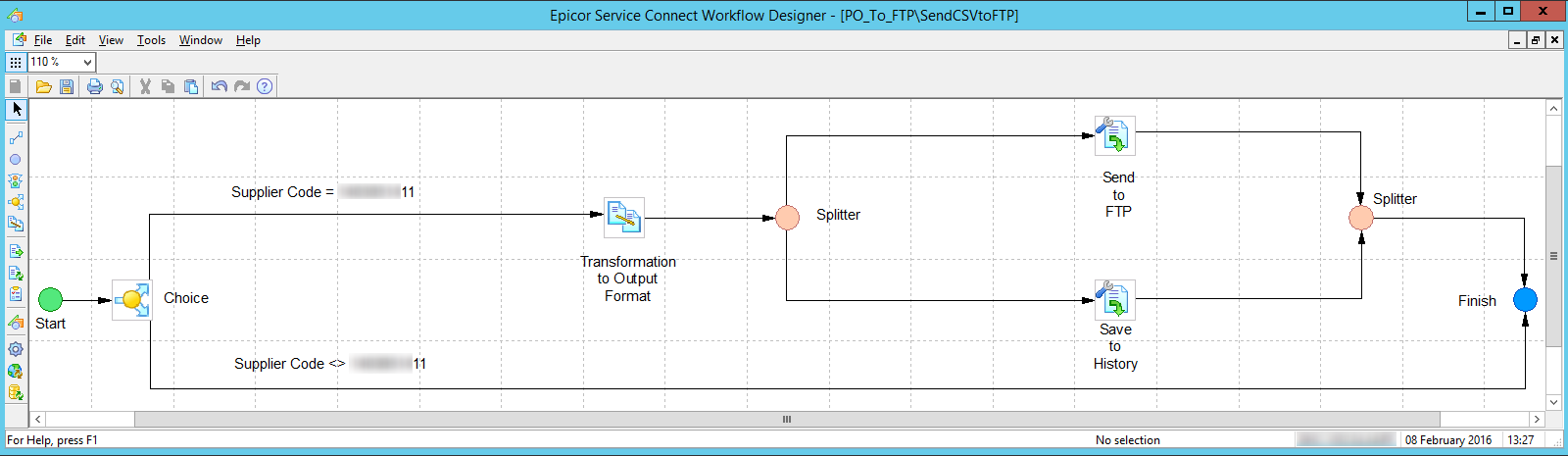
6. Создадим новый тип сообщения:
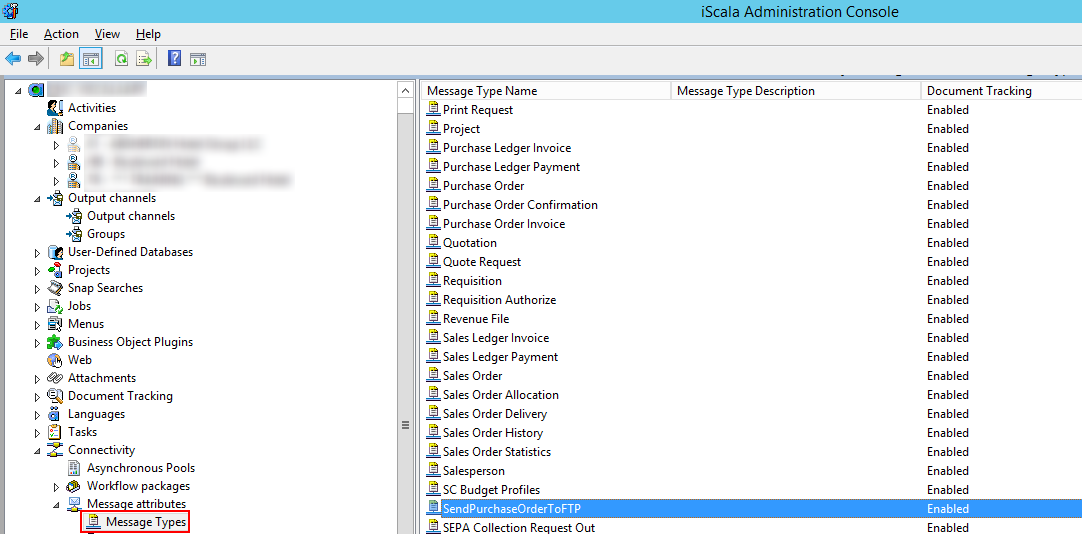

7. Добавим новую карту сообщений: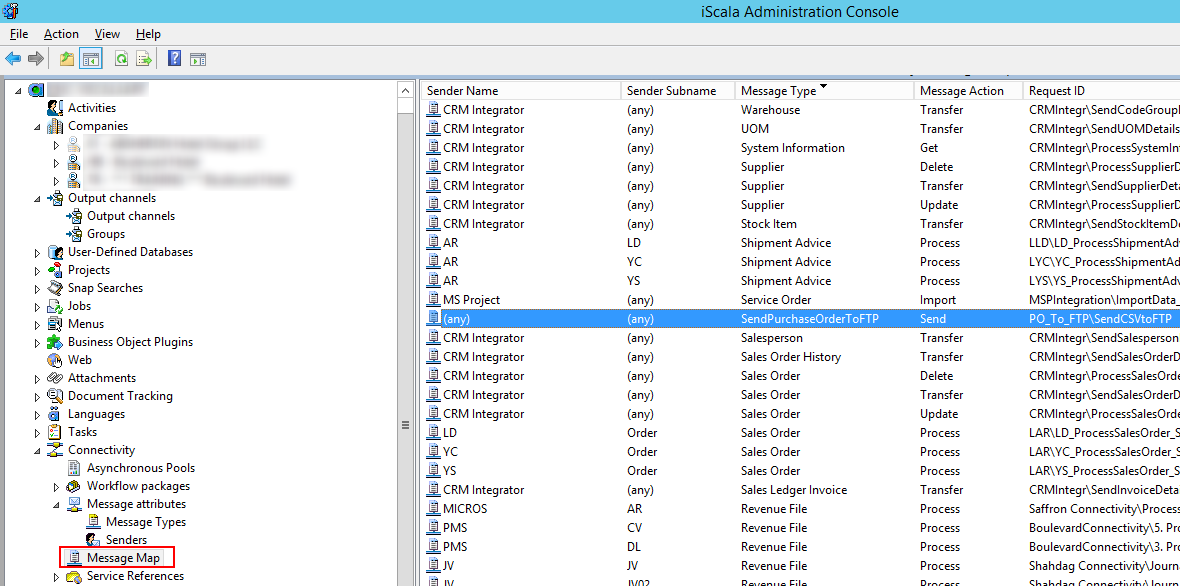
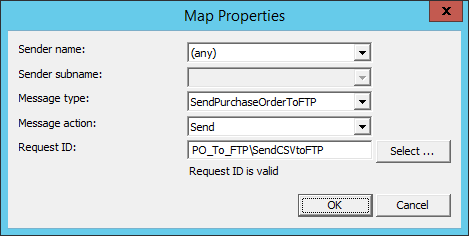
8. Добавим новый входной канал:
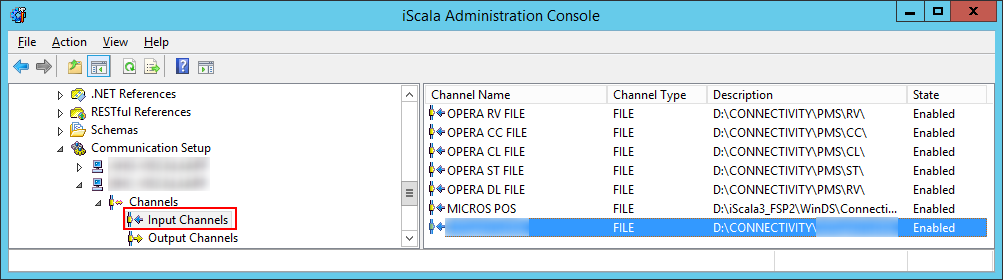
9. Настройки входного канала:
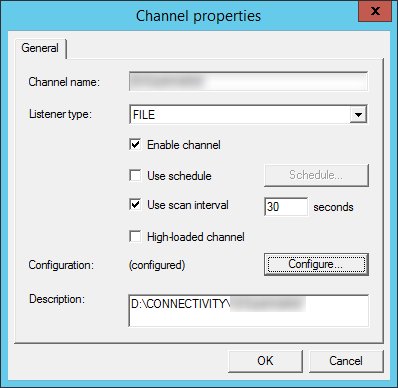 10. Конфигурация:
10. Конфигурация:
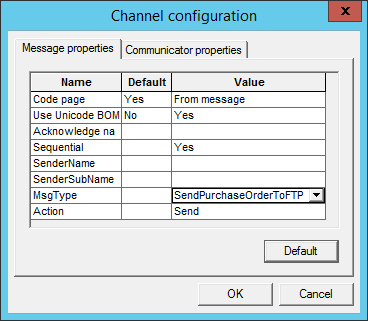
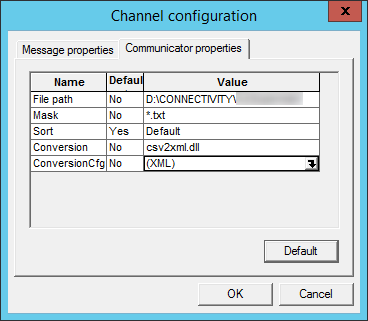 Конфигурация преобразования данных:
Конфигурация преобразования данных:
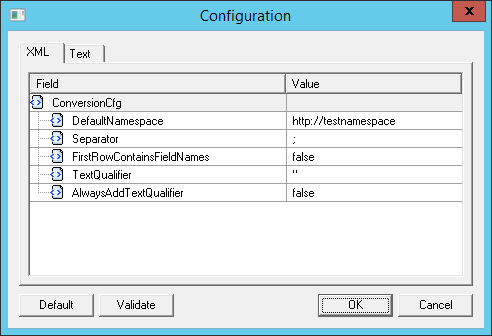
11. Добавим выходной канал для сохранения в папку истории обработанных файлов Электронных Заказов на Закупку «ToSupplierSaveToHistory»:
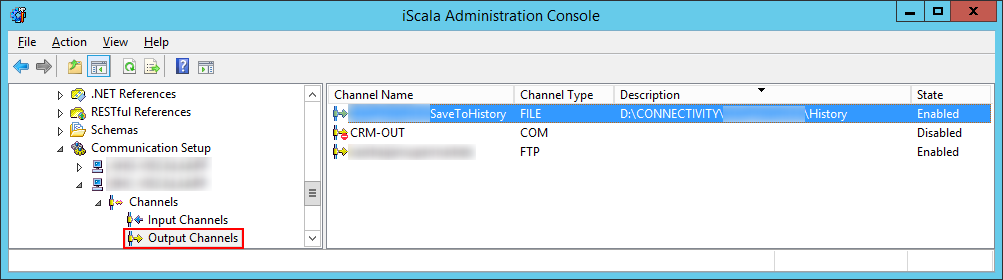
12. Настройки выходного канала «ToSupplierSaveToHistory»:
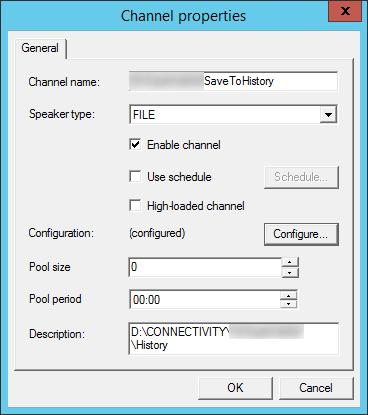
Конфигурация:
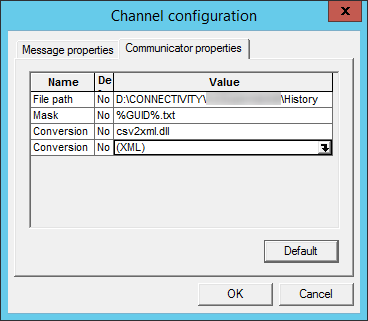
Конфигурация преобразования данных:
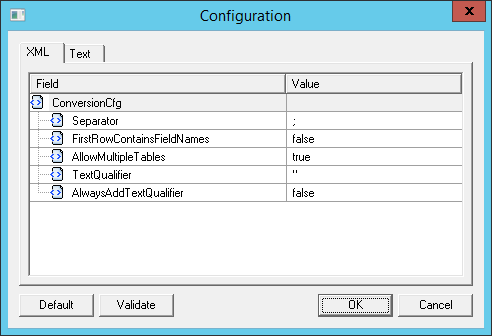
13. Создадим выходной канал «SendFileToFTP»:
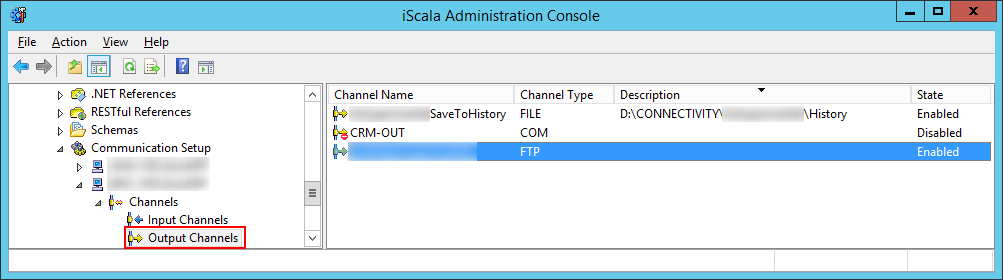
14. Настройки выходного канала FTP:
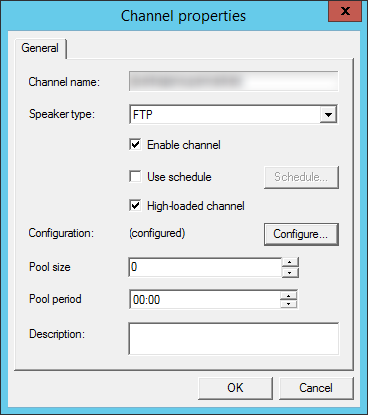
Конфигурация:
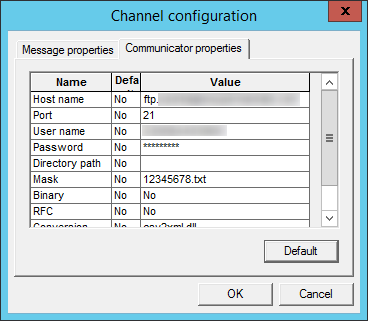
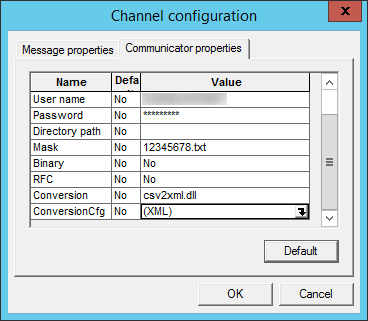
Конфигурация преобразования данных:
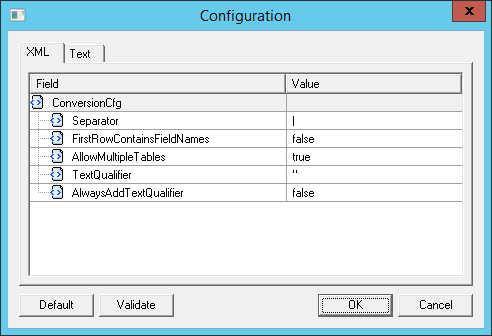
15. Детали рабочего потока:
Choice (выбор):
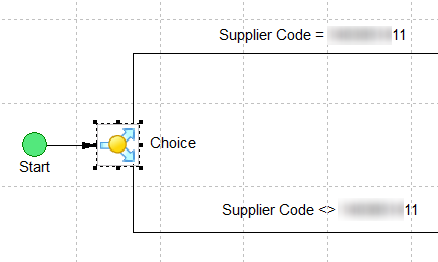
Конфигурация элемента рабочего потока «Choice»:
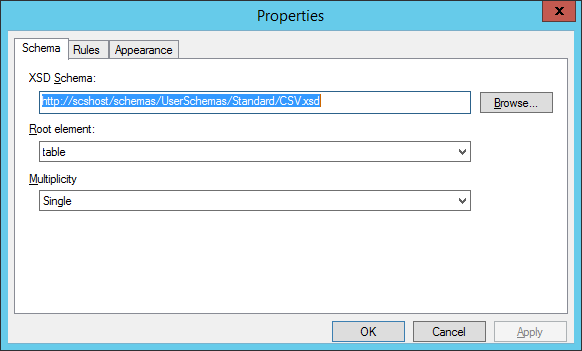
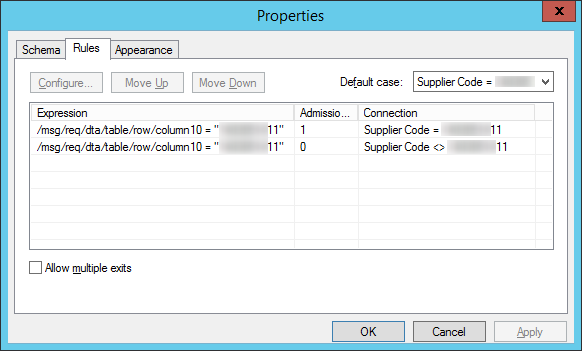
Содержимое элемента рабочего потока «Transformation to Output Format»
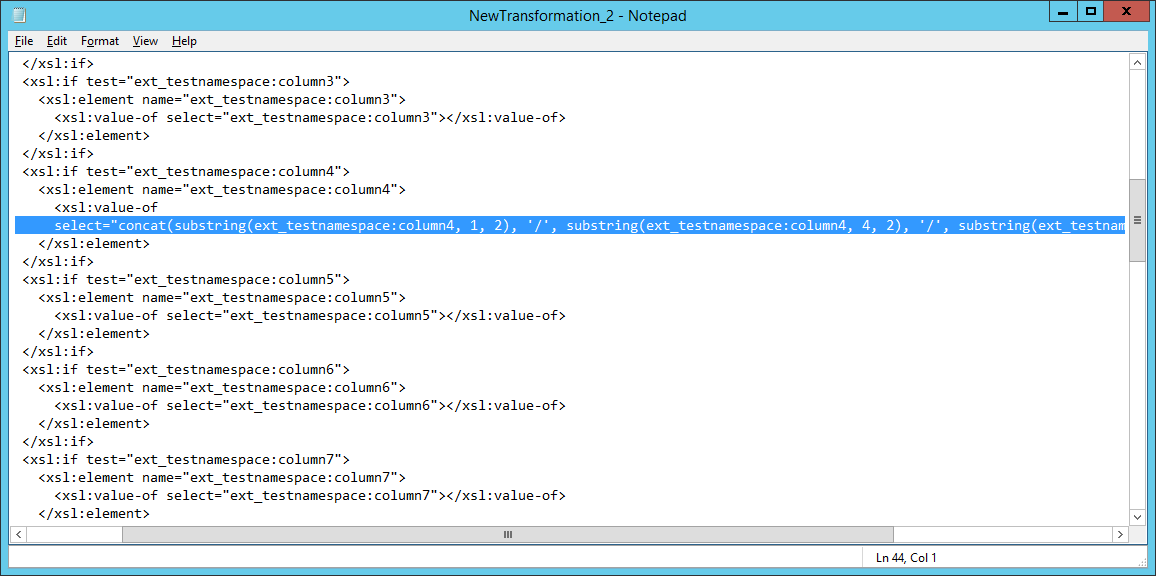
Элемент «SaveToHistory» рабочего потока:
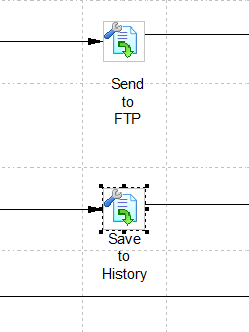
Конфигурация:
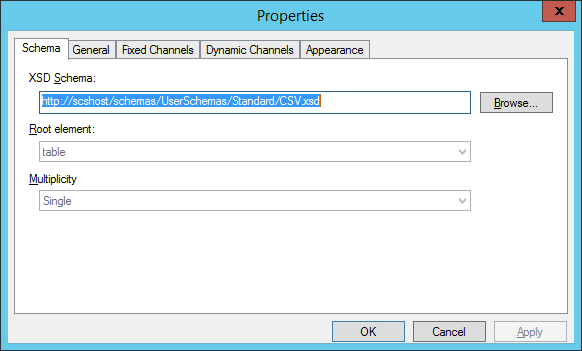
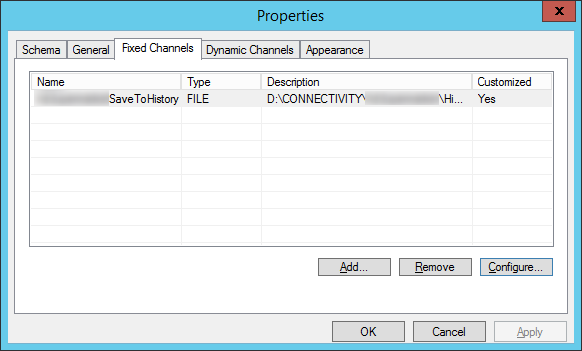
Конфигурация фиксированного канала:
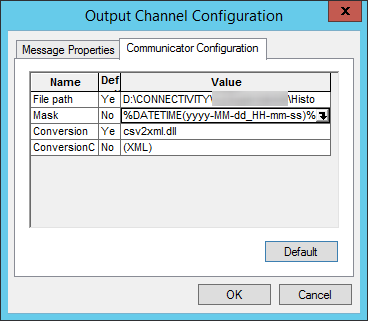
Маска имени файла:
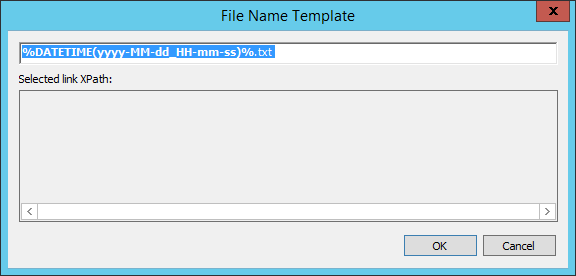
Преобразование:
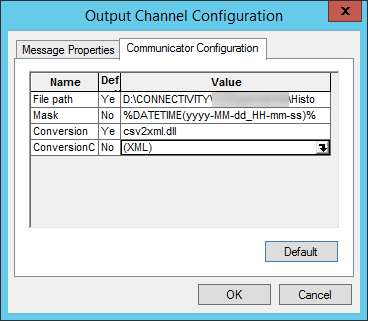
Конфигурация преобразования:
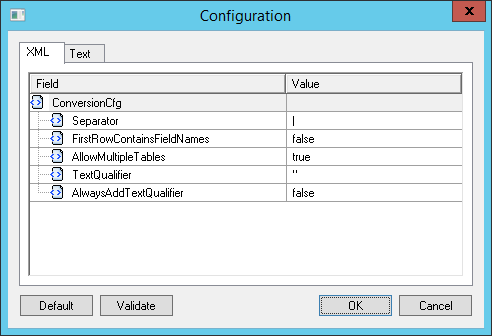
Элемент «SendToFTP» рабочего потока:
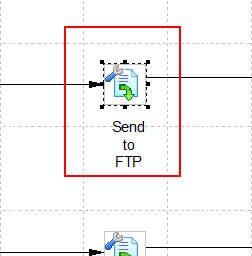
Настройки элемента «SendToFTP»:
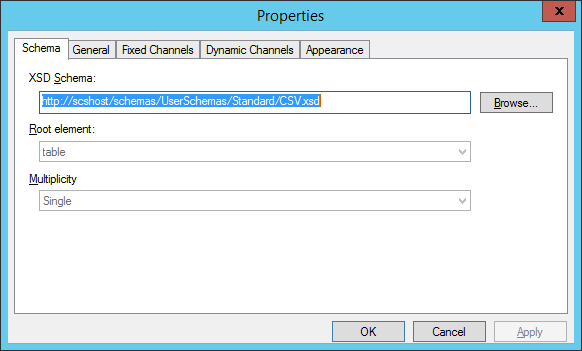
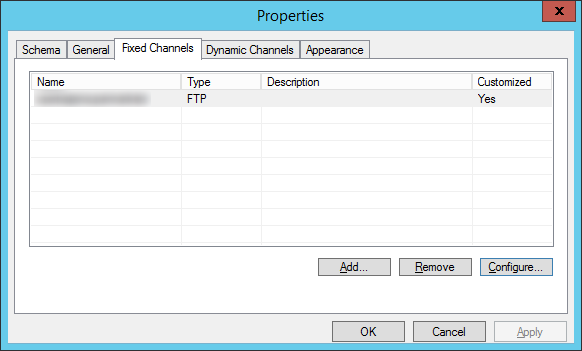
Конфигурация фиксированного канала:
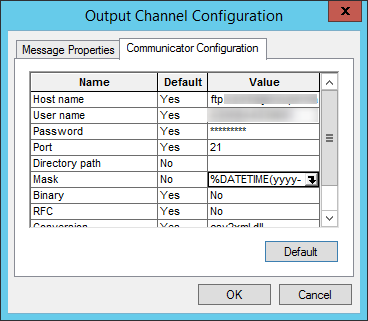
Маска имени файла:
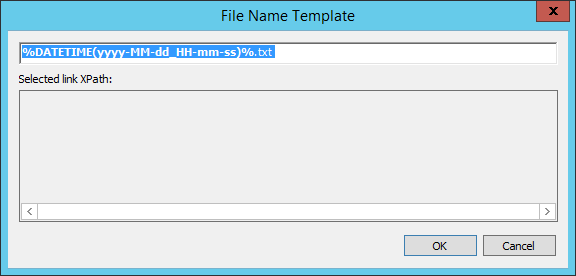
Преобразование:
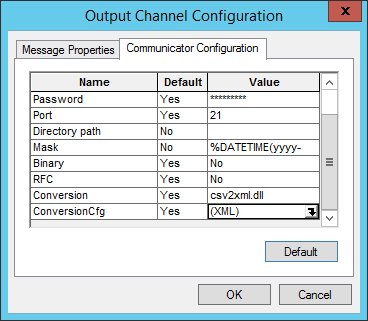
Конфигурация преобразования:
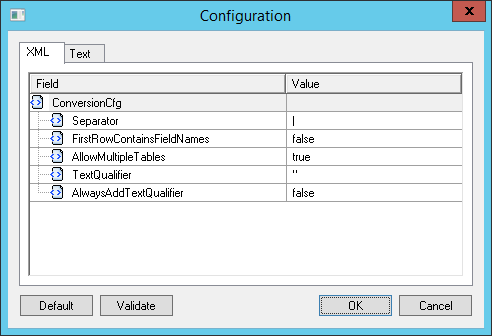
16. Действия пользователя в iScala:
1) Пользователь вводит Заказ на Закупку для поставщика с кодом поставщика «********11»
2) Пользователь вводит критерии выборки для печати требуемого Заказа на Закупку:
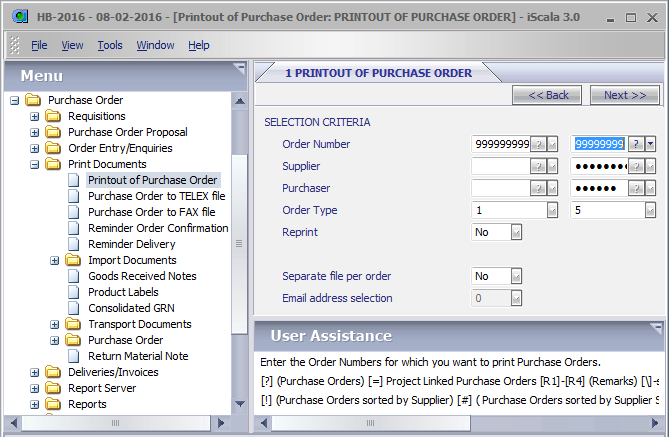
3) Когда iScala предлагает выбрать выходной канал для печати Заказа на Закупку, пользователь выбирает специальный выходной канал:
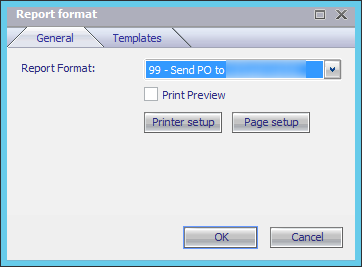
4) iScala создаёт файл в папке, ассоциированной с выходным каналом
5) К работе приступает Service Connect
17. Администратор может проверить результаты, используя отслеживание документов в Административной консоли iScala:
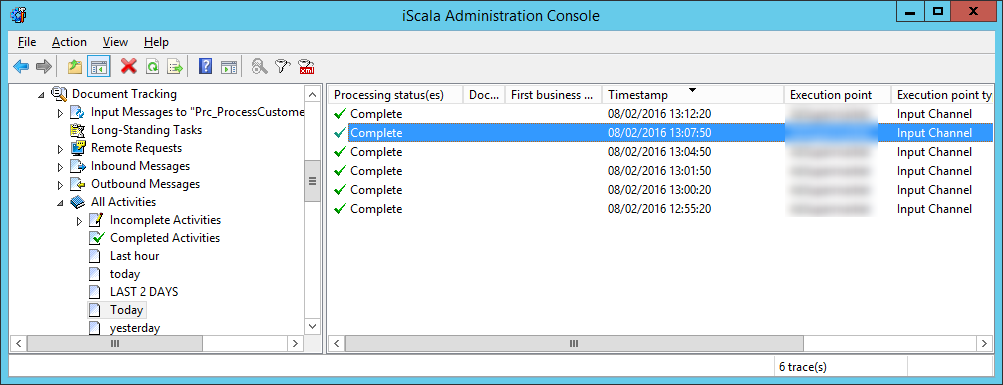
18. Детали процесса:
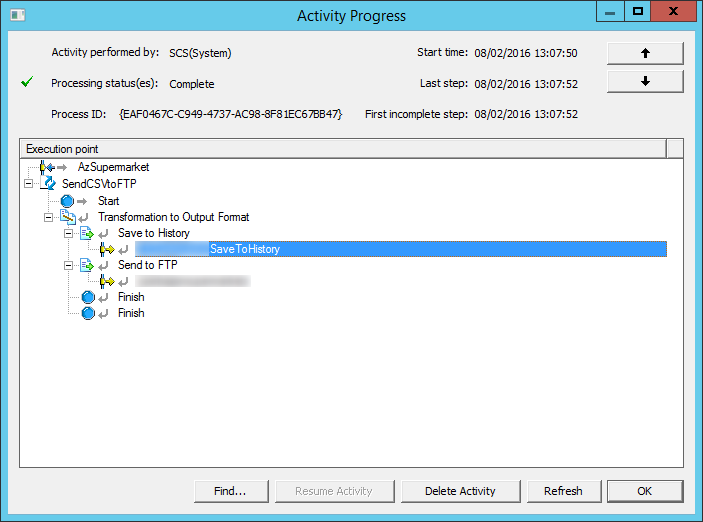
19. Детали выбранного шага внутри процесса:
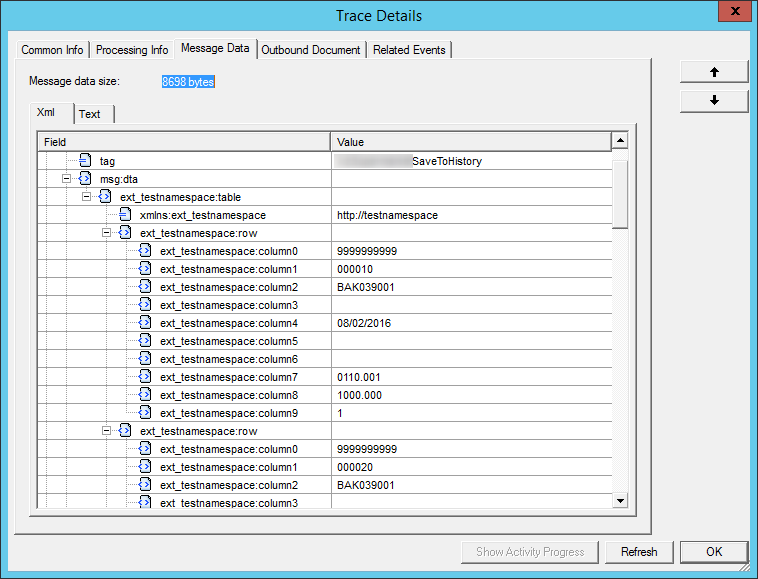
20. Результат в папке «History»:
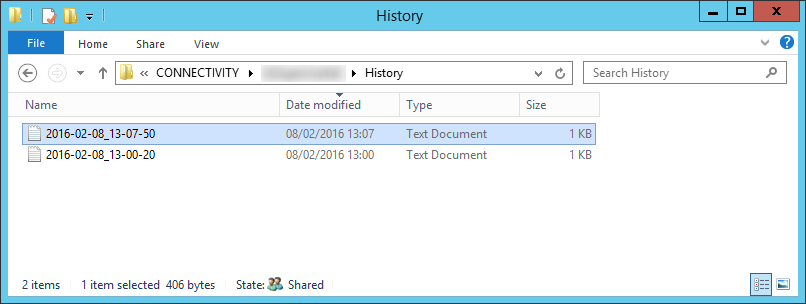
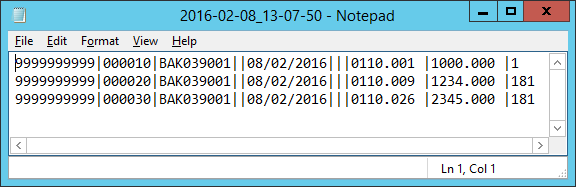 21. Результат в FTP папке:
21. Результат в FTP папке:
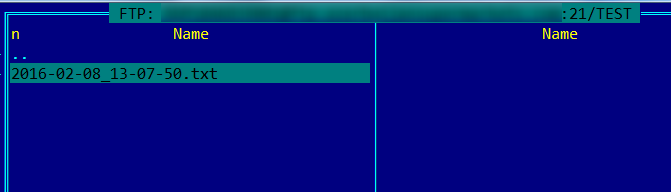
22. Другой процесс (Пользователь ошибочно печатает Заказ на Закупку для поставщика с другим кодом):
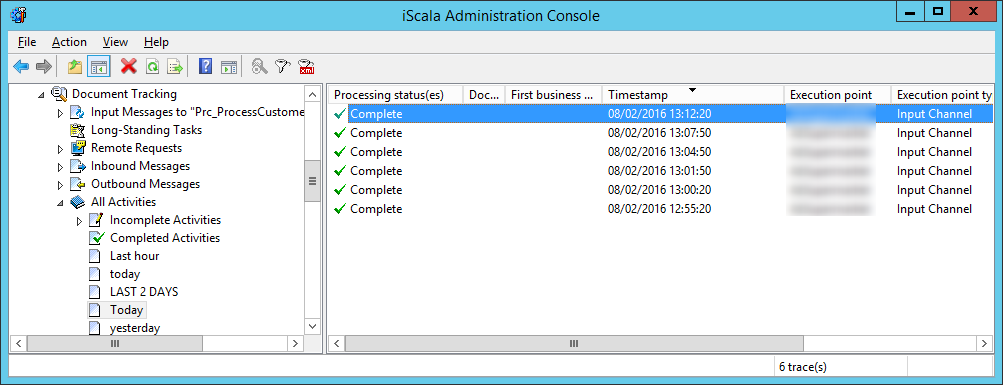
23. Детали процесса:
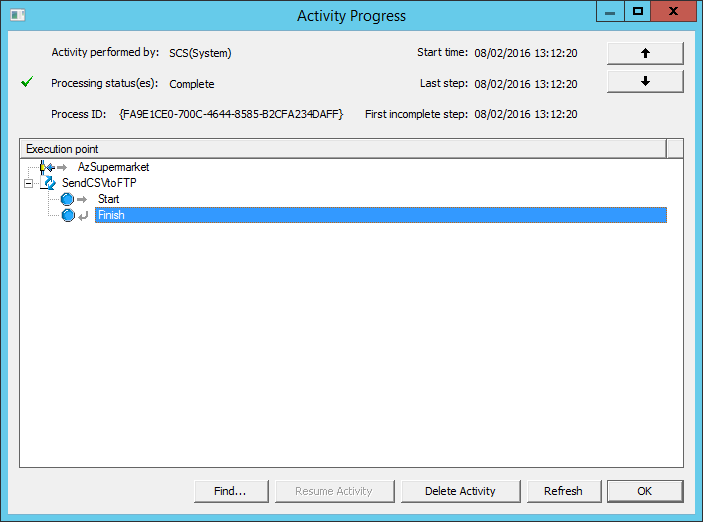
Никакой файл не создаётся и никуда не отправляется.



